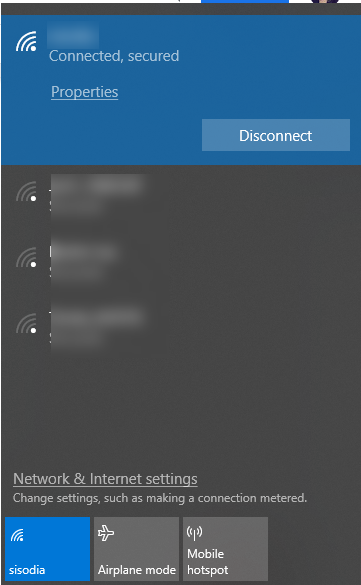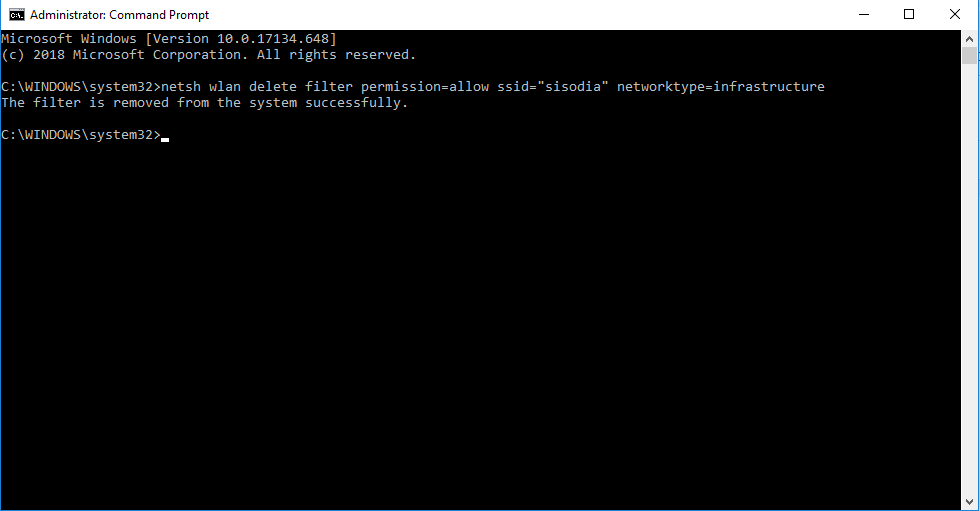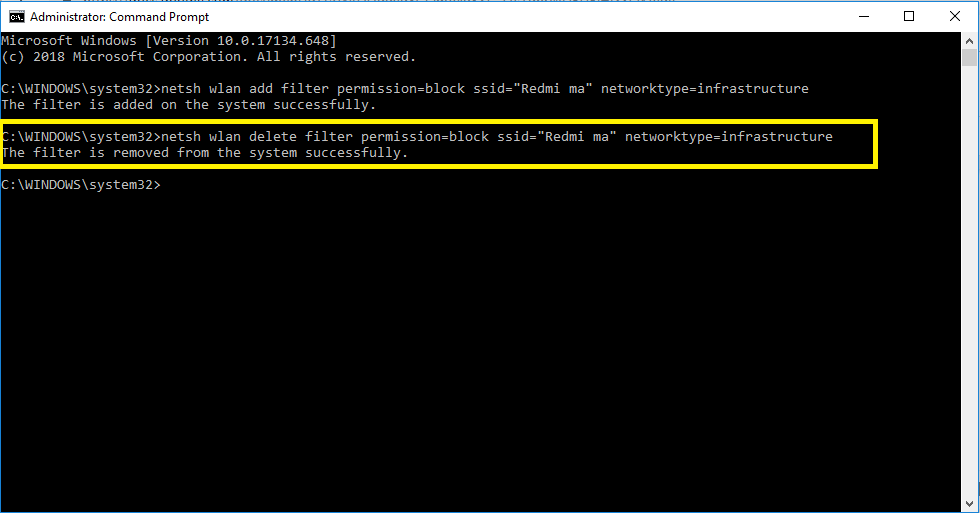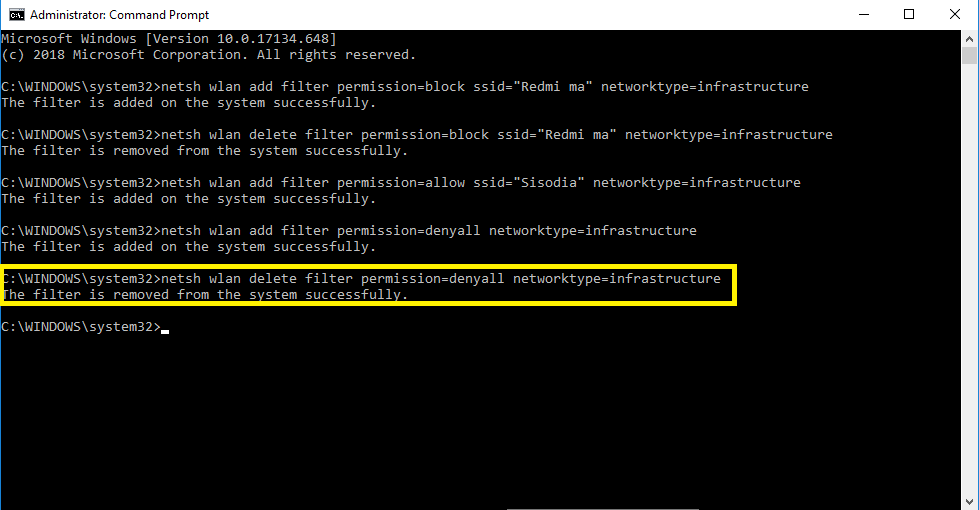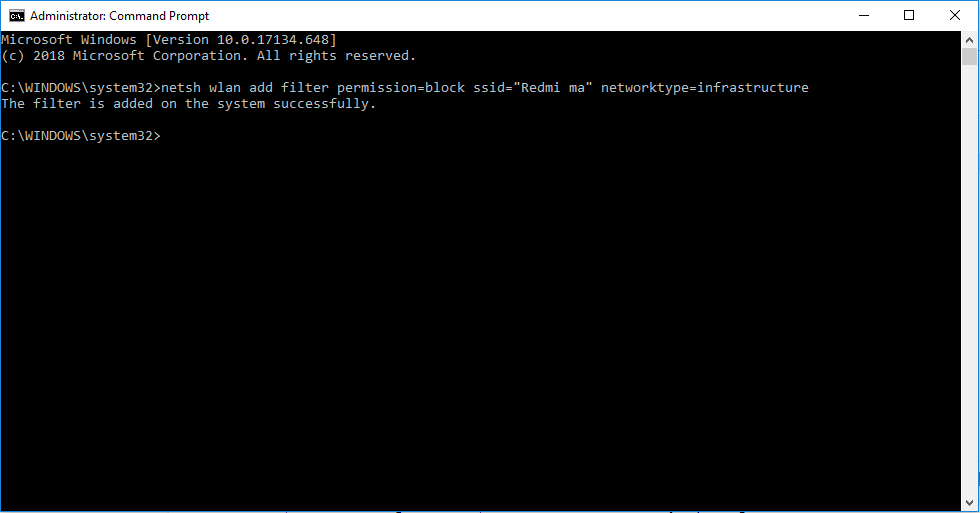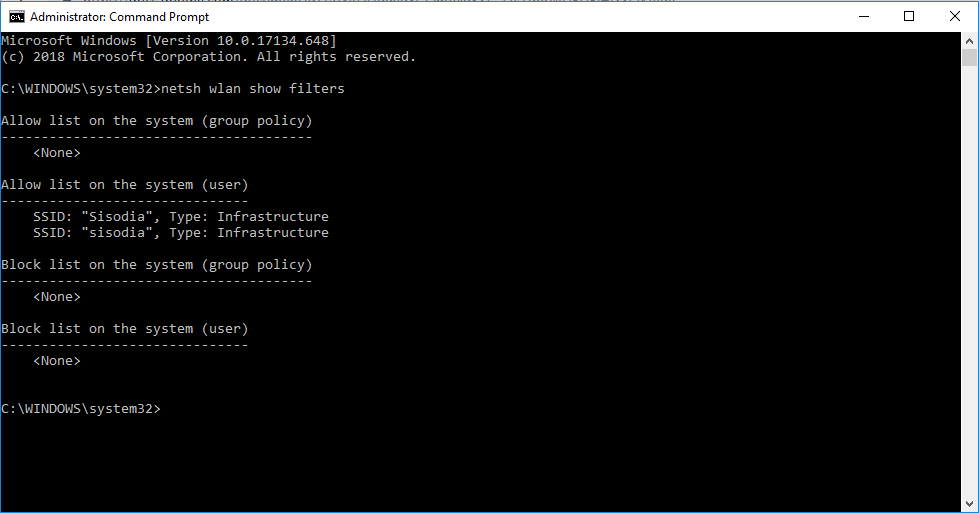Ak vás tiež rozčuľujú nechcené názvy Wi-Fi v zozname dostupných pripojení Wi-Fi, zdieľame rovnakú bolesť. Niektoré názvy sietí Wi-Fi sú nepríjemné a môžu byť nevhodné pre malé deti. Možno tiež nebudete chcieť, aby sa váš počítač náhodou pripojil k akejkoľvek nebezpečnej sieti.
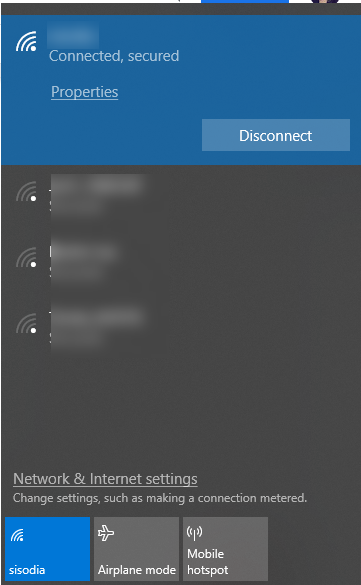
No, nebojte sa, môžete ho skryť zo zoznamu dostupných pripojení a zabrániť im, aby sa niekedy zobrazovali. Pomocou niekoľkých príkazov môžeme zablokovať alebo spravovať, ktorá sieť Wi-Fi sa zobrazí v zozname dostupných pripojení v systéme Windows.
Takže, začnime!
Kroky na správu zoznamu dostupných pripojení Wi-Fi v systéme Windows
Ako pridať bezdrôtové pripojenie do zoznamu blokovaných?
Krok 1: Do vyhľadávacieho panela zadajte príkazový riadok a vo výsledkoch vyhľadávania kliknite na Príkazový riadok . Kliknite pravým tlačidlom myši na príkazový riadok a vyberte možnosť Spustiť ako správca .
Poznámka: Ak chcete vykonať príkaz netsh, musíte spustiť príkazový riadok ako správca.
Krok 2: Ak chcete skryť jednu sieť zo zoznamu, môžete ju pridať do zoznamu blokovaných. Preto sa k nemu nemôžete pripojiť z počítača.
netsh wlan add filter permit=block ssid=”Wi-Fi NAME” networktype=infrastructure
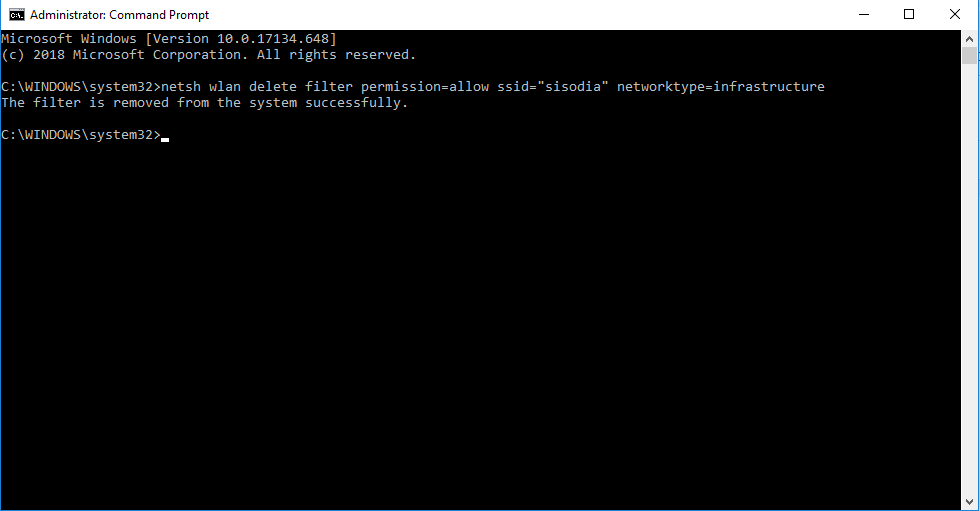
Ak teda chcete do zoznamu blokovaných pridať jednu sieť, vykonajte tento príkaz nahradením „NÁZOV siete Wi-Fi“ názvom siete WIFI, ktorý už nechcete v zozname vidieť. Názov bezdrôtovej siete by bol rovnaký, aký môžete vidieť v zozname dostupných pripojení.
Po zadaní príkazu ho spustite stlačením klávesu Enter. Ak sa zobrazí hlásenie „filter bol úspešne pridaný do systému“, príkaz sa vykoná a v dostupných pripojeniach už neuvidíte bezdrôtovú sieť.
Ak chcete zablokovať viac ako jedno pripojenie, zopakujte kroky na pridanie sietí do zoznamu blokovaných.
Poznámka: Ak váš sused zmenil názov Wi-Fi, môžete ho znova vidieť v zozname.
Prečítajte si tiež: -
Ako nastaviť domácu sieť Wi-Fi Nastavte si domácu sieť Wi-Fi bez toho, aby ste zavolali chlapovi. Postupujte podľa jednoduchých krokov a vytvorte si vlastnú bezdrôtovú...
Ako odstrániť bezdrôtové pripojenie zo zoznamu blokovaných?
Bezdrôtové pripojenie môžete odblokovať zo zoznamu blokovaných v prípade, že ste si to rozmysleli. Ak ho chcete odstrániť zo zoznamu blokovaných, postupujte podľa týchto krokov:
netsh wlan delete filter permit=block ssid=”Wi-Fi NAME” networktype=infrastructure
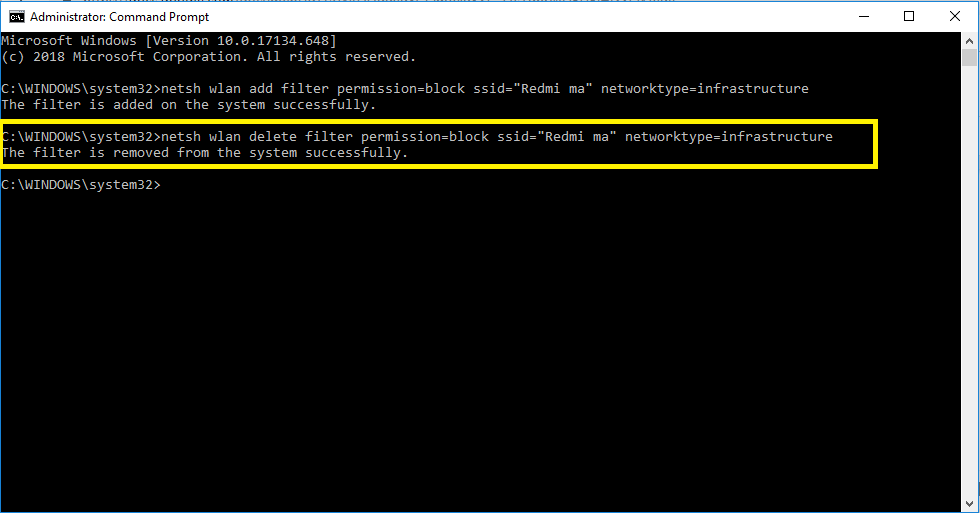
Ak teda chcete odstrániť jednu sieť zo zoznamu blokovaných, vykonajte tento príkaz nahradením „NÁZOV siete Wi-Fi“ názvom siete Wi-Fi, ktorú chcete odblokovať.
Sledovanie tohto procesu pridávania a odstraňovania bezdrôtových pripojení môže byť vyčerpávajúce. Namiesto toho môžete do zoznamu povolených pridať viac ako jednu sieť Wi-Fi a hotovo.
Poďme vedieť ako!
Ako pridať bezdrôtovú sieť do bielej listiny?
Tento proces zaistí, že váš systém bude môcť nadviazať spojenie iba so sieťami v zozname povolených, čím zablokuje ostatných.
Poznámka: Táto metóda nie je vhodná pre prenosné počítače, ak s prenosným počítačom cestujete častejšie, pretože bez zmeny nastavení vám neukáže prístupové body Wi-Fi.
Zadajte tento príkaz a nahraďte „Wi-Fi NAME“ názvom vašej bezdrôtovej siete:
netsh wlan add filter permit=allow ssid=”Wi-Fi NAME” networktype=infrastructure
Rovnako ako zoznam blokovaných položiek, aj tento proces môžete zopakovať pre iné siete, ktoré chcete pridať do zoznamu povolených.
Po dokončení zadajte tento príkaz, aby ste zablokovali všetky ostatné bezdrôtové siete, ktoré výslovne nechcete povoliť:
netsh wlan pridať filter povolenie=zamietnuť všetky typ siete=infraštruktúra
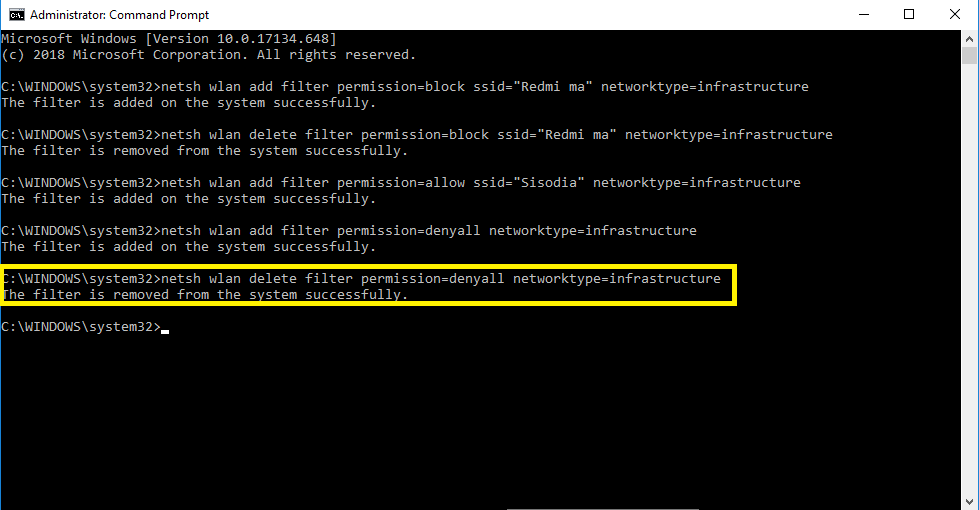
Ak niekedy budete chcieť zmenu vrátiť späť, musíte vykonať nižšie uvedený príkaz.
netsh wlan delete filter permit=denyall networktype=infrastructure
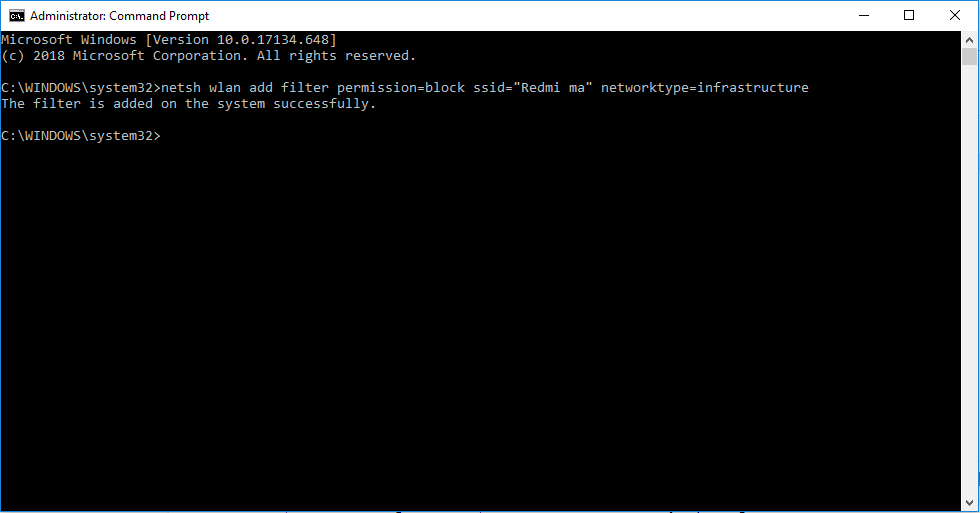
Po spustení sa váš počítač zobrazí a môže nadviazať spojenie so všetkými sieťami okrem tých, ktoré sú pridané do zoznamu blokovaných.
Ak chcete odstrániť niektorú z povolených sietí z pravidiel siete Wi-Fi, vykonajte príkaz:
netsh wlan delete filter permit=allow ssid=”Wi-Fi NAME” networktype=infrastructure
Nezabudnite nahradiť „Wi-Fi NAME“ názvom bezdrôtovej siete, ktorú chcete odstrániť.
Prečítajte si tiež: -
Ako zlepšiť silu signálu Wi-Fi v systéme Android... Dráždi vás slabý signál Wi-Fi? Teraz použite tieto jednoduché kroky na zvýšenie sily signálu a vychutnajte si rýchlejšie a stále...
Kroky na kontrolu použitých filtrov
Ak chcete použiť zobrazenie všetkých použitých filtrov, ktoré ste vytvorili, zadajte a vykonajte nižšie uvedený príkaz:
netsh wlan zobraziť filtre
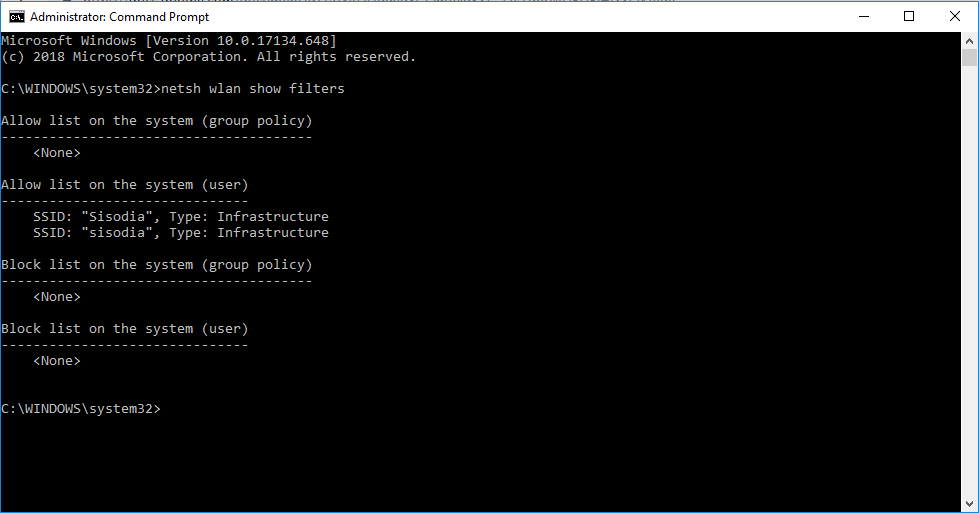
Zobrazí sa vám všetky aktívne filtre, ktoré môžete pridať alebo odstrániť pomocou vyššie uvedených príkazov.
Poznámka: Môžete použiť príkaz, ktorý ste použili na pridanie názvu siete Wi-Fi do filtra použitím slova vymazať namiesto pridať.
Týmto spôsobom môžete zablokovať všetky nechcené pripojenia Wi-Fi, ktoré sa objavia v zozname dostupných pripojení. Musíte sa však uistiť, že svojim deťom ani nikomu, kto by mohol pristupovať k príkazovému riadku a meniť aktívne filtre, neudeľujete práva správcu.
Páčil sa vám článok? Podeľte sa o svoje myšlienky v sekcii komentárov nižšie.